Στα τέλη του 2016, η Netflix παρουσίασε λήψηχαρακτηριστικό στις εφαρμογές iOS και Android. Η δυνατότητα επιτρέπει στους χρήστες να κάνουν λήψη επιλεγμένου περιεχομένου στο τηλέφωνο ή το tablet τους. Το χαρακτηριστικό αυτό βοηθάει στη μείωση της κατανάλωσης δεδομένων σε ένα κυψελοειδές σχέδιο. Οι χρήστες Netflix μπορούν να κάνουν λήψη περιεχομένου όταν είναι διαθέσιμη μια σύνδεση WiFi και να την παρακολουθήσουν όταν είναι εκτός σύνδεσης. Αυτή η ίδια δυνατότητα είναι τώρα διαθέσιμη στην εφαρμογή Netflix για τα Windows 10. Η εφαρμογή Netflix είναι διαθέσιμη μόνο μέσω του Windows Store, πράγμα που σημαίνει ότι αυτή η δυνατότητα είναι για χρήστες Windows 8 και Windows 10. Δείτε πώς μπορείτε να κατεβάσετε περιεχόμενο Netflix στα Windows.
Κατεβάστε το περιεχόμενο Netflix
Ανοίξτε την εφαρμογή Netflix και κάντε κλικ στο εικονίδιο χάμπουργκερ στο επάνω αριστερό μέρος. Από τον πίνακα που προβάλλεται προς τα έξω, κάντε κλικ στην επιλογή "Διαθέσιμο για λήψη".

Το Netflix θα σας παρουσιάσει όλες τις τηλεοπτικές εκπομπές και ταινίεςπου μπορείτε να κάνετε λήψη. Κάντε κλικ σε μια εκπομπή ή μια ταινία. Εάν επιλέξετε μια εκπομπή για λήψη, θα δείτε μια λίστα όλων των διαθέσιμων επεισοδίων. Τα επεισόδια που μπορείτε να λάβετε θα έχουν ένα κουμπί λήψης. Κάντε κλικ σε αυτό και το επεισόδιο θα ξεκινήσει η λήψη.
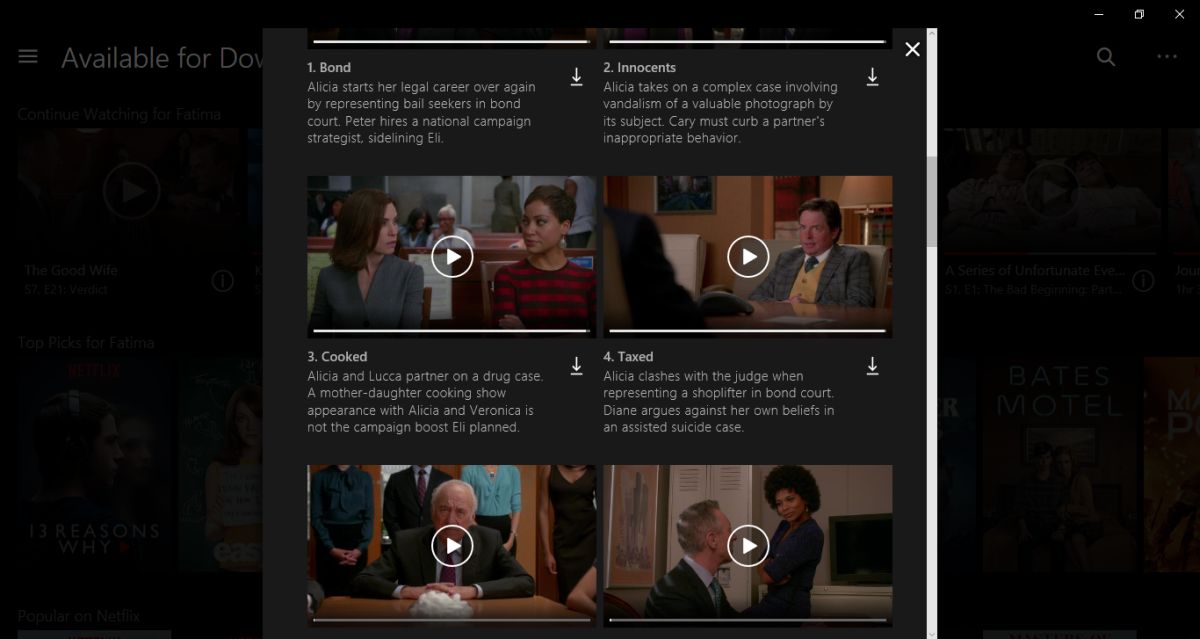
Όταν ξεκινάτε μια λήψη, μια μπλε μπάρα προόδουεμφανίζεται στο κάτω μέρος της εφαρμογής. Είναι πανταχού παρούσα και θα πάει μόνο αν παίζετε κάτι. Εάν κάνετε κλικ στη γραμμή προόδου, θα μεταφερθείτε στη σελίδα "Οι λήψεις μου".
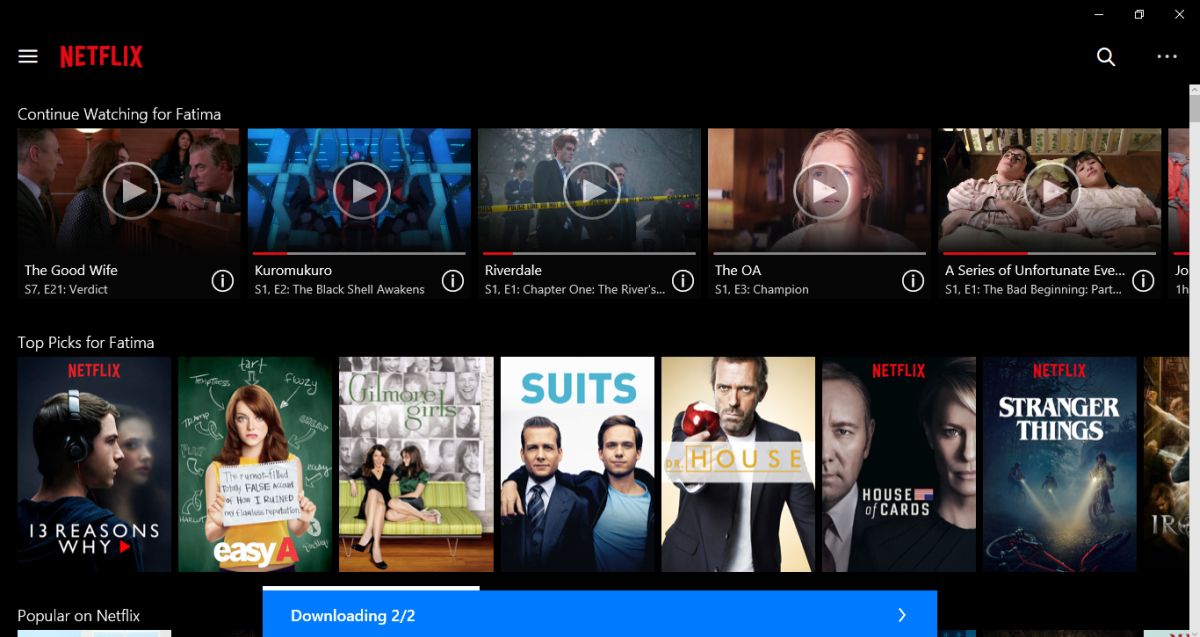
Παύση και Άκυρο Λήψη
Από το εικονίδιο χάμπουργκερ στο επάνω αριστερό μέρος, πηγαίνετε στοτη σελίδα "Οι λήψεις μου". Αυτή η σελίδα περιλαμβάνει όλες τις λήψεις και τις τρέχουσες λήψεις. Επιλέξτε ένα επεισόδιο σειράς ή μια ταινία που αυτή τη στιγμή γίνεται λήψη. Το παράθυρο περίληψης έχει ένα κουμπί που δείχνει την πρόοδο λήψης. Κάντε κλικ σε αυτό και επιλέξτε 'Παύση' ή 'Ακύρωση' από το μενού.
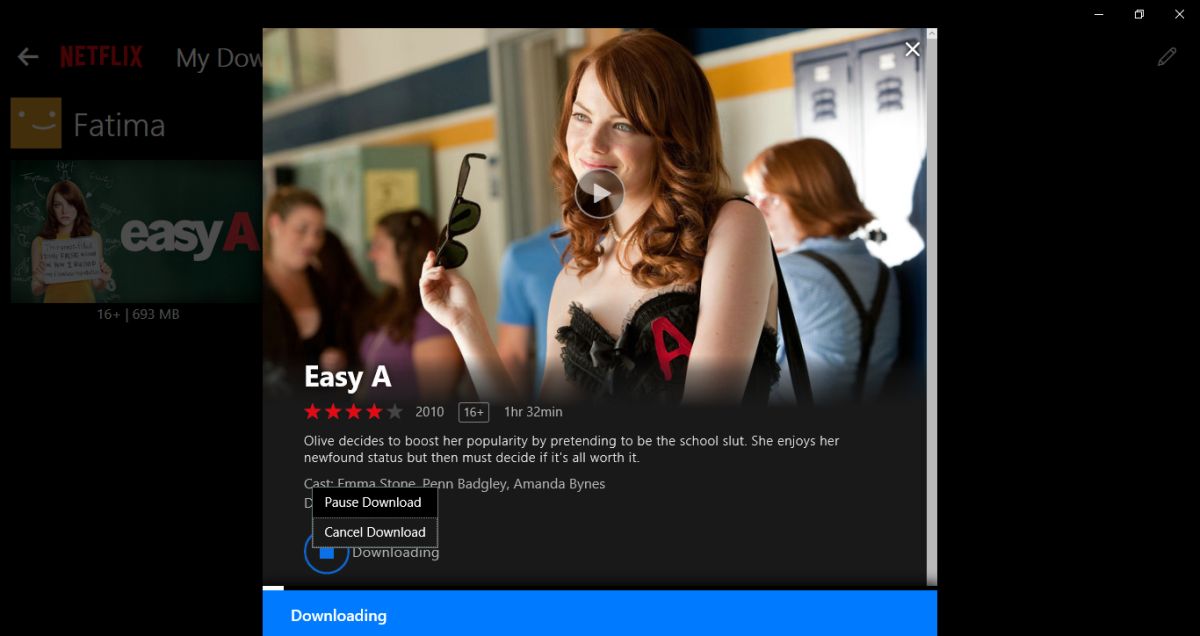
Προβολή του περιεχομένου που έχει ληφθεί
Κάντε κλικ στο εικονίδιο χάμπουργκερ στο επάνω αριστερό μέρος. Επιλέξτε 'Οι λήψεις μου' από τον πίνακα που ολισθαίνει.
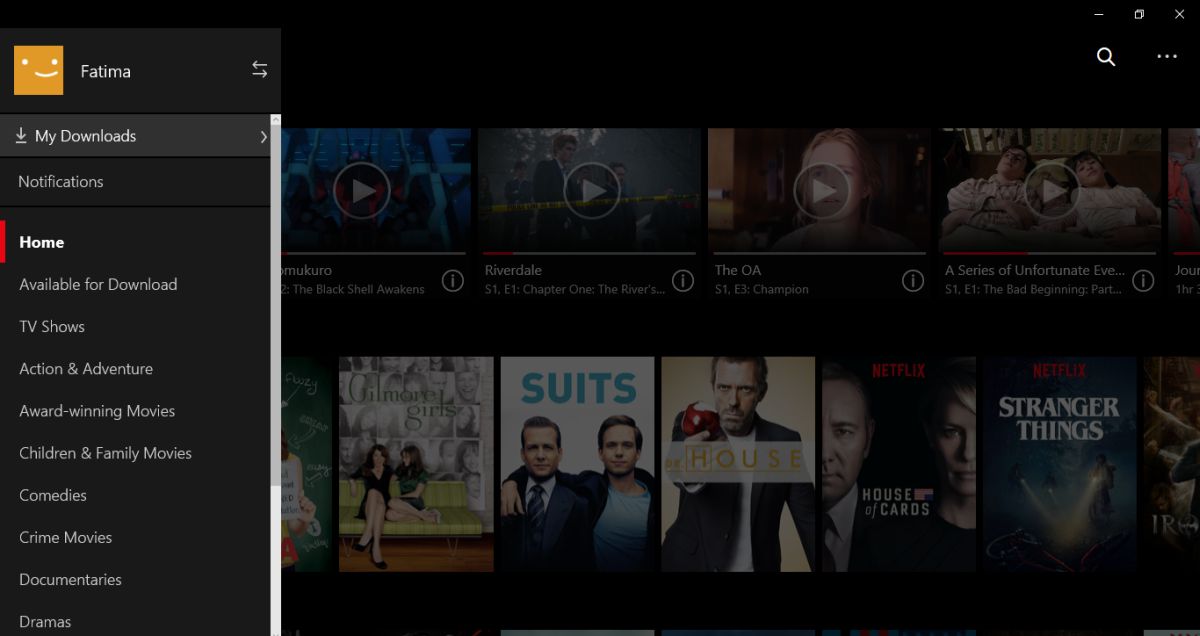
Θα μεταφερθείτε στη σελίδα "Οι λήψεις μου". Εδώ μπορείτε να κάνετε κλικ σε οποιοδήποτε βίντεο ή σειρά επεισοδίων που έχετε κατεβάσει και να το παρακολουθήσετε.
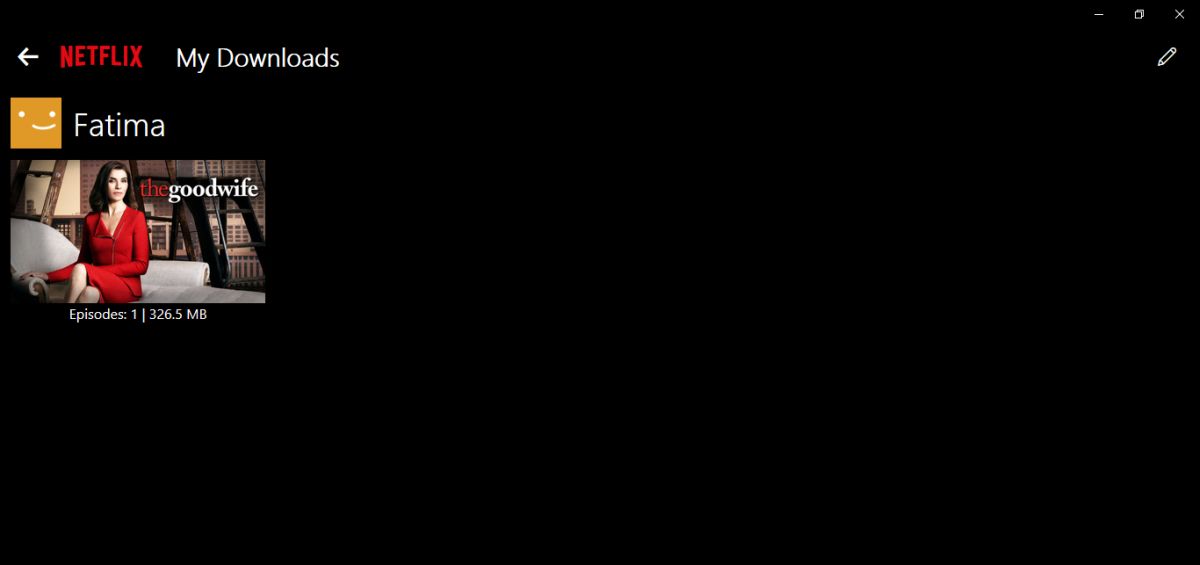
Διαγραφή του κατεβασμένου περιεχομένου
Μπορείτε να διαγράψετε το περιεχόμενο που έχετε λάβει από το στοιχείο MyΣελίδα λήψεων. Κάντε κλικ στο κουμπί επεξεργασίας, το εικονίδιο με το στυλό, στην επάνω δεξιά γωνία. Επιλέξτε τα επεισόδια της σειράς και τις ταινίες που θέλετε να διαγράψετε. Κάντε κλικ στο εικονίδιο του κάδου απορριμμάτων επάνω δεξιά για να τα διαγράψετε όλα.
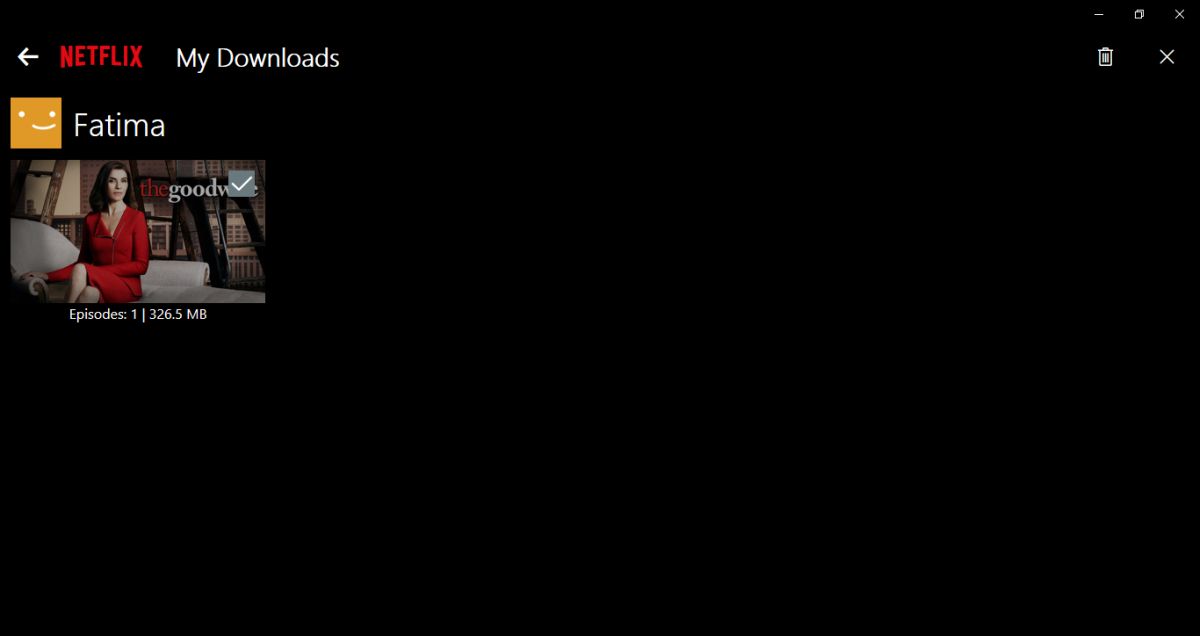
Για προφανείς λόγους, αυτό δεν θα λειτουργήσει με τοΕφαρμογή Netflix web. οι χρήστες macOS δεν θα μπορούν να κάνουν λήψη του περιεχομένου Netflix επειδή δεν υπάρχει επίσημη εφαρμογή Netflix για macOS. Το χαρακτηριστικό γνώρισμα θα ωφελήσει τους ιδιοκτήτες επιφανειακών βιβλίων και θα ήταν πιθανό ο στόχος για να ξεκινήσει.







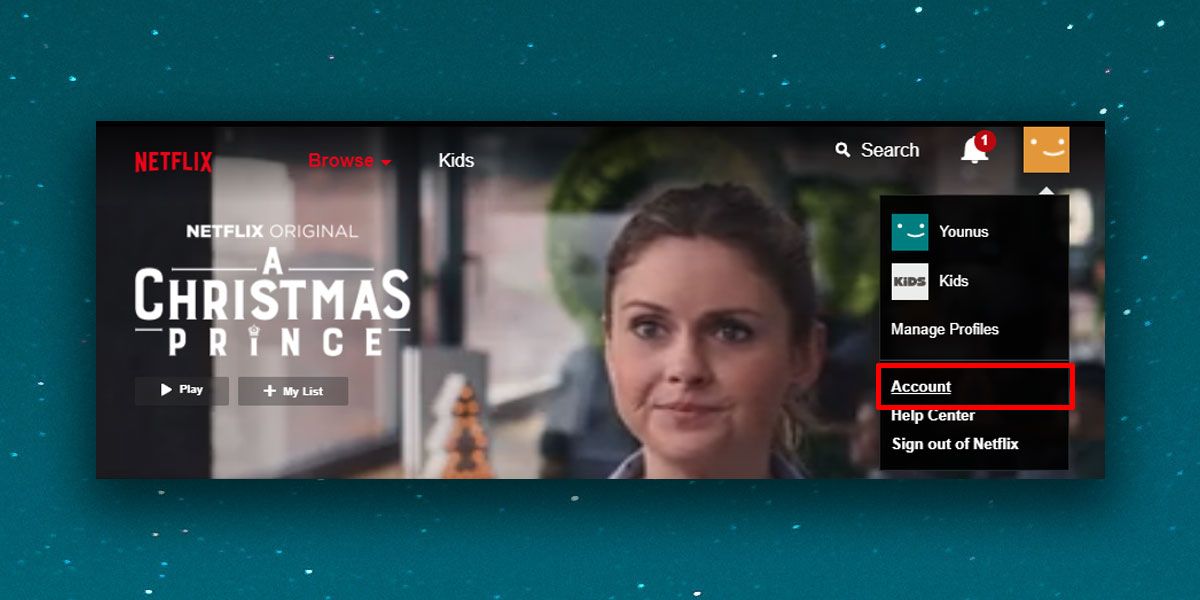





Σχόλια